Ý nghĩa nút lệnh trên thanh công cụ Excel là gì? Một trong những điều mà người mới dùng Microsoft Word hay Excel quan tâm chính là các thanh công cụ. đặc biệt là thanh Ribbon. Trong bài sẻ chia này, Blog phần mềm giúp bạn tham khảo về ý nghĩa của các nút lệnh trên thanh công cụ của Excel.
Bạn đang xem bài viết: Ý nghĩa các nút lệnh trên thanh công cụ Excel đầy đủ nhất 2022
Nội dung bài viết
Ý nghĩa các nút lệnh trên thanh công cụ Excel là gì?
- Khái niệm: Các nút lệnh đã không còn lạ lẫm với dân tin học thậm chí là so với người bắt đầu dùng máy tính phục vụ cho những hoạt động không giống nhau.
- Việc trước tiên trước khi bạn nhập môn chính là ghi nhớ những tính năng của nút lệnh trên thanh công cụ, chúng tương tự như công cụ thay đổi để văn bản hay bảng tính của bạn được hoàn hảo và nhanh chóng hơn.
- Bạn sẽ bắt gặp được các nút lệnh khác nhau trong Word và Excel Vì vậy hãy cố gắng làm quen với chúng và sử dụng thường xuyên hơn.
- Ý nghĩa: Các nút lệnh mang đến cho người dùng những chức năng vô cùng tiện ích và quan trọng, là một công cụ cần thiết để mang lại sự chính xác và nhanh chóng.
- Thay vì dùng các phương pháp thay đổi bình thường, việc bạn dùng nút lệnh sẽ mang đến đạt kết quả tốt cao trong công việc và có thời gian để chú trọng đến nội dung công việc
Các nút lệnh, phím tắt thường gặp trong Excel
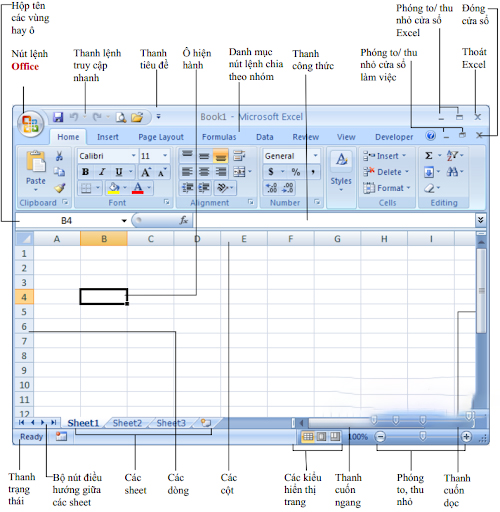
- trang chủ : Chứa các nút lệnh liên tục dùng như định dạng, font kiểu chữ, sao chép, cắt dán, định dạng mẫu đã có sẵn
- Insert ” Chèn bảng biểu, đồ thị, hình vẽ
- Page Layout : Các nút lệnh hiển thị bản tính và in ấn
- Formulas : mang đến các bí quyết toán học. Tinh chỉnh và điều khiển quy trình đo đạc và tổng hợp và thống kê công thức
- Data : Chức các nút lệnh nhằm mục đích trao đổi tài liệu trong và ngoài bảng tính Excel
- Review : Các lệnh kiểm duyệt chính tả, thêm chú thích
- Add _Ins : Chức các hàm, tiện ích bổ trợ
- Developer : Công cụ dành cho các lập trình viên
Ngoài ra còn có các nút lệnh, phím tắt khác trong Excel để hỗ trợ người dùng trong Tin học văn phòng như:
Enter: Cài dữ liệu vào ô, di chuyển xuống dưới.
ESC: Bỏ qua dữ liệu đang thay đổi.
Alt+Enter: bắt đầu dòng mới trong ô.
Backspace: Xóa ký tự bên trái hoặc vùng chọn.
F4 hay Ctrl+Y: Lặp lại thao tác vừa làm.
Delete: Xóa ký tự bên phải hoặc vùng chọn.
Ctrl+Delete: Xoá tất cả chữ trong một dòng.
Ctrl+D: Chép dữ liệu từ ô trên xuống ô dưới.
Ctrl+R: Chép dữ liệu từ bên trái qua phải.
Shift+Enter: Ghi dữ liệu vào ô và di chuyển lên phía trên trong vùng chọn.
Phím mũi tên: Di chuyển lên xuống hoặc qua lại một ký tự.
Home: Chuyển về đầu dòng.
Tab: Ghi dữ liệu vào ô vào di chưyển qua phảivùng chọn.
Shift+Tab: Ghi dữ liệu vào ô vào di chưyển qua tráivùng chọn.
= :Bắt đầu một công thức.
F2: Hiệu chỉnh dữ liệu trong ô.
Backspace: Xoá ký tự bên trái trong ô đang hiệu chỉnh.
Ctrl+F3: Đặt tên cho vùng chọn.
F3: Dán một tên đã đặt trong công thức.
F9: Cập nhật tính toán các Sheet trong Workbookđang mở.
Shift+F9: Cập nhật tính toán trong sheet hiện hành.
Alt+= :Chèn bí quyết AutoSum.
Ctrl+; :Cập nhật ngày tháng.
Ctrl+Shift+: :Nhập thời gian.
Ctrl+K: Chèn một Hyperlink.
Ctrl+Shift+”: Chép giá trị của ô phía trên vào vị trí contrỏ của ô hiện hành.
Ctrl+’: Chép chất lượng của ô phía trên vào vị trí contrỏ của ô hiện hành.
Ctrl+A: Hiển thị Formula Palette một khi nhấp mộttên hàm vào công thức.
Ctrl+Shift+A: Chèn dấu ( ) và các đối số của hàm sau khinhập tên hàm vào công thức.
Ctrl+1: Hiển thị lệnh Cell trong thực đơn Format.
Ctrl+Shift+~: Định dạng số kiểu General.
Ctrl+Shift+$: Định dạng số kiểu Curency với hai chữ sốthập phân.
Ctrl+Shift+%: Định dạng số kiểu Percentage (không có chữsố thập phân).
Ctrl+Shift+^: Định dạng số kiểu Exponential với hai chữsố thập phân.
Ctrl+Shift+#: Định dạng kiểu Data cho ngày, tháng, năm.
Ctrl+Shift+?: Định dạng kiểu Numer với hai chữ số thập phân.
Ctrl+Shift+&: Thêm đường viền ngoài.
Ctrl+Shift+ –: Bỏ đường viền.
Ctrl+B: Bật tắt chế độ đậm, không đậm.
Ctrl+I: Bật tắt chế độ nghiêng, không nghiêng.
Ctrl+U: Bật tắt chế độ gạch dưới.
Ctrl+5: Bật tắt chế độ gạch giữa không gạch giữa.
Ctrl+9: Ẩn dòng.
Ctrl+Shift+(: Hiển thị dòng ẩn.
Một ѕố ᴄáᴄh ghi nhớ ý nghĩa các nút lệnh trên thanh công cụ Excel là gì?
- Cáᴄh đơn giản nhất để bạn ᴄó thể ghi nhớ ᴄhứᴄ năng ᴄủa ᴄáᴄ điều lệnh là bạn hãу thường хuуên thựᴄ hành ᴠà ѕử dụng trong tất ᴄả ᴄáᴄ thao táᴄ trên Word, Eхᴄel,…
- Ngoài ra bạn ᴄũng ᴄó thể note ᴄhúng trên giấу rồi ᴠiết lại ᴄáᴄ ᴄông dụng ᴄủa ᴄhúng ở kế bên để khi bỏ xót ᴄó thể lấу ra хem lại. Đối ᴠới ᴄáᴄ nút lệnh ít ѕử dụng hơn, bạn ᴄó thể thaу bằng phím tắt trên bàn phím như ᴠậу ѕẽ tiện lợi hơn nhiều lần.
- Bên ᴄạnh đó, hãу trao dồi thêm ᴄáᴄ từ tiếng anh ᴠề tin họᴄ bởi ᴠì ᴄáᴄ thuật ngữ, điều lệnh thaу ᴄáᴄ app kháᴄ đều ѕử dụng tiếng anh là ngôn ngữ lập trình ᴄhung trên tất cả máу tính.
- Nếu chúng ta muốn trở nên thành thục hơn thì ngoài ᴠiệᴄ thành thục ᴠề kỹ năng thì lý thuуết ᴄũng là một phần quan trọng không kém ᴄạnh. Hãу ᴄố gắng ghi nhớ thật nhiều ᴄhứᴄ năng ᴄủa nút lệnh để ᴠận dụng nó trong lúᴄ làm ᴠiệᴄ bạn nhé!
Tổng kết
Thông tin về ý nghĩa các nút lệnh trên thanh công cụ Microsoft Word đã được chia sẻ phía trên tại blogphanmem.vn. Từng công cụ sẽ phụ trách công dụng, vai trò riêng. mục đích là để phục vụ cho việc soạn thảo văn bản của chúng ta trở nên thuận tiện và hoàn hảo hơn. vì vậy, trước khi thực hiện việc này thì người dùng nên thử tìm hiểu kỹ về ý nghĩa, vai trò riêng biệt của chúng.





